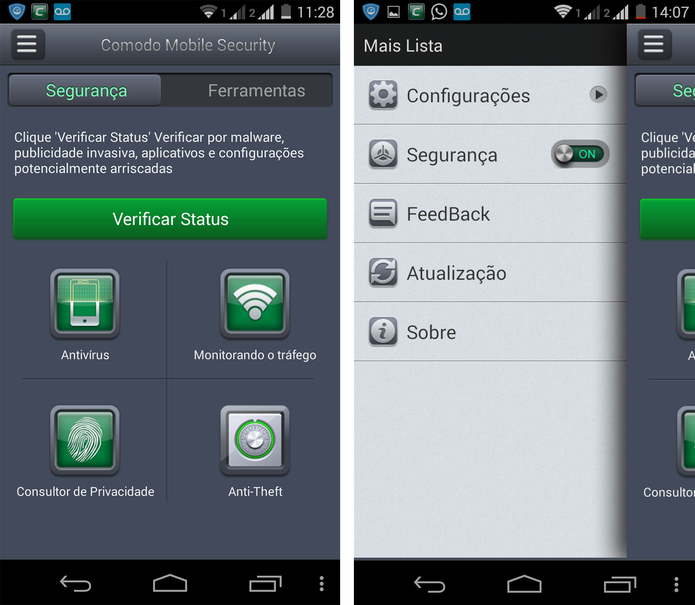 O Comodo Mobile Security (CMS) é uma ótima opção gratuita para proteger o smartphone Android
contra vírus e, em caso de roubo ou perda, utilizar recursos de
rastreamento, bloqueio e limpeza de dados à distância. Além disso, o
aplicativo tira a foto de quem estiver com o aparelho e oferece recursos
para criar espaço privado, lista negra de contatos, entre outros
serviços. Saiba como utilizar o app, que está em português e é fácil de
usar, para garantir a sua segurança e privacidade.
Deletou sem querer? Veja como recuperar arquivos no Android
Tela inicial
Na
tela inicial estão listados os recursos de segurança e as ferramentas
de gerenciamento do aplicativo. Deslize a tela para direita e esquerda
ou selecione as opções no menu para conhecer todas as ferramentas. E no
menu em lista, acessível no alto da tela, estão os botões de ativação
rápida do sistema de segurança.Verificação de status
A verificação de
status do aparelho serve para saber das ocorrências de malware,
publicidade invasiva, aplicativos e configurações potencialmente
arriscadas. O CMS exibe os itens perigosos, seguros e pendentes.
Confirme a verificação na tela inicial do aplicativo.
O Comodo Mobile Security (CMS) é uma ótima opção gratuita para proteger o smartphone Android
contra vírus e, em caso de roubo ou perda, utilizar recursos de
rastreamento, bloqueio e limpeza de dados à distância. Além disso, o
aplicativo tira a foto de quem estiver com o aparelho e oferece recursos
para criar espaço privado, lista negra de contatos, entre outros
serviços. Saiba como utilizar o app, que está em português e é fácil de
usar, para garantir a sua segurança e privacidade.
Deletou sem querer? Veja como recuperar arquivos no Android
Tela inicial
Na
tela inicial estão listados os recursos de segurança e as ferramentas
de gerenciamento do aplicativo. Deslize a tela para direita e esquerda
ou selecione as opções no menu para conhecer todas as ferramentas. E no
menu em lista, acessível no alto da tela, estão os botões de ativação
rápida do sistema de segurança.Verificação de status
A verificação de
status do aparelho serve para saber das ocorrências de malware,
publicidade invasiva, aplicativos e configurações potencialmente
arriscadas. O CMS exibe os itens perigosos, seguros e pendentes.
Confirme a verificação na tela inicial do aplicativo.
Antivírus
O
antivírus analisa o dispositivo regularmente para mantê-lo seguro, mas é
possível fazer verificação rápida (apenas no dispositivo) e completa
(dispositivo e memória SD) quando se desejar, e ainda listar as
aplicações confiáveis, que não precisam ser analisadas. É importante
atualizar os dados de vírus. Na aba “Segurança”, selecione “Antivírus” e
escolha a verificação desejada. Se algo de errado for detectado, você
pode excluir o software responsável.
O
consultor de privacidade mostra os aplicativos com privilégios que
podem comprometer a privacidade ou custar-lhe dinheiro em chamadas de
saída identificadas. A ferramenta lista os aplicativos instalados, os
que possuem privilégios de chamadas e de privacidade e os que gerenciam a
inicialização.
Ao
selecionar a ferramenta na aba “Segurança”, o relatório dos aplicativos
com privilégios é exibido automaticamente. É possível conferir todos os
apps que, por exemplo, acessam lista de contatos, SMS, localização e
informações do dispositivo. Caso queria ativar a proteção contra invasão
de privacidade, selecione o botão “Proteção Desligada”.
Anti-Theft (antirroubo)
Ative
a ferramenta antirroubo na aba “Segurança” e libere as funções de
acesso remoto, como localização, alertas SIM, emissão de alarme,
bloqueio de dispositivo, limpeza de dados e captura fotográfica de quem
acessar o aparelho. É necessário cadastrar uma senha para acessar os
recursos. Apenas quem souber a senha poderá desativar as configurações
definidas.
Ao
ativar os recursos, o usuário recebe uma lista com os códigos que devem
ser enviados para o aparelho roubado por um outro número de telefone
cadastrado no momento da ativação. Ao receber uma mensagem, o aparelho
executa o comando solicitado e envia informações para o e-mail
cadastrado.
É possível testar a maioria das ferramentas. Ao
selecionar a localização remota, por exemplo, surge na tela a opção de
conferir uma demonstração do que o app é capaz de fazer. Toque em “Teste
Demo” e receba, em poucos segundos, a localização exata do seu
aparelho.
Vale a pena migrar do Android para o Windows Phone?
A
primeira opção da aba “Ferramentas” é o otimizador de sistema, que é
capaz de deixar o dispositivo mais rápido para abrir aplicativo,
iniciar, entre outros processos. Ao selecionar a ferramenta, o app
mostra a memória usada, os processos em execução e os arquivos em
cache. Toque em “Otimizar Agora” para fechar e limpar tudo o que for
desnecessário e que deixa o aparelho lento.
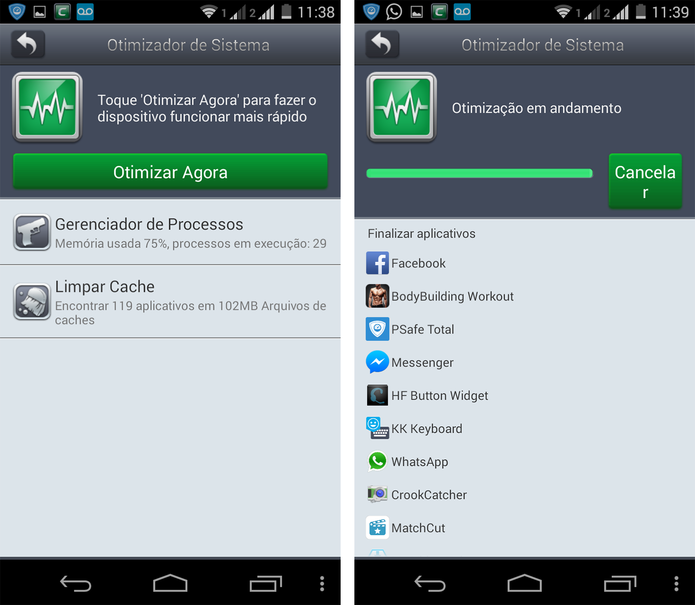 No
espaço privado, na aba “Ferramentas”, é possível estabelecer chamadas e
mensagens visíveis apenas ao detentor da senha cadastrada. Aplicativos
também podem ter o acesso bloqueado mediante senha. O usuário pode, por
exemplo, bloquear redes sociais e e-mail. Por último, pastas armazenadas
podem ser encriptadas. Basta selecionar a opção desejada para efetuar a
restrição de acesso.
No
espaço privado, na aba “Ferramentas”, é possível estabelecer chamadas e
mensagens visíveis apenas ao detentor da senha cadastrada. Aplicativos
também podem ter o acesso bloqueado mediante senha. O usuário pode, por
exemplo, bloquear redes sociais e e-mail. Por último, pastas armazenadas
podem ser encriptadas. Basta selecionar a opção desejada para efetuar a
restrição de acesso.
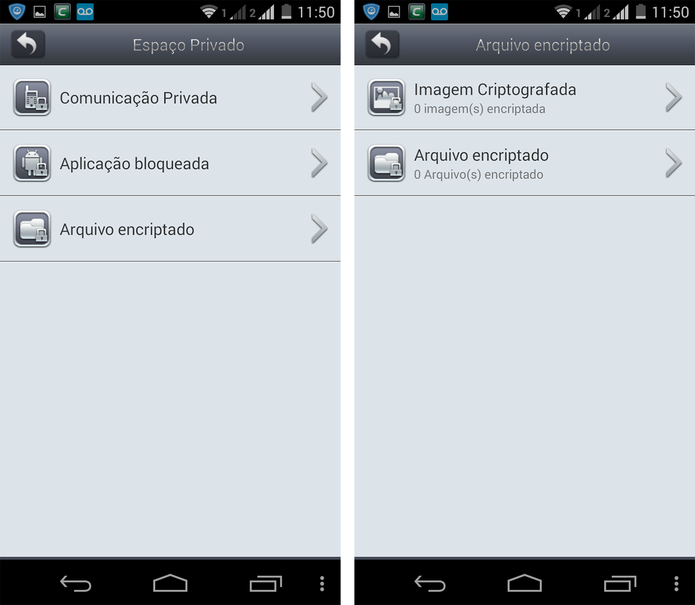 O
CMS permite adicionar contatos à lista negra para bloquear chamadas e
mensagens indesejadas. Basta selecionar a opção correspondente e tocar
em “Adicionar à lista negra”. Você pode adicionar os contatos
manualmente, importar para registro de chamadas ou para mensagens. Ao
receber ligação ou mensagem de um número desconhecido, o aplicativo
sugere a adição à lista. Já na lista branca são adicionadas as exceções.
O
CMS permite adicionar contatos à lista negra para bloquear chamadas e
mensagens indesejadas. Basta selecionar a opção correspondente e tocar
em “Adicionar à lista negra”. Você pode adicionar os contatos
manualmente, importar para registro de chamadas ou para mensagens. Ao
receber ligação ou mensagem de um número desconhecido, o aplicativo
sugere a adição à lista. Já na lista branca são adicionadas as exceções.
Outras ferramentas
Na
aba “Ferramentas”, o CMS disponibiliza também agendamento de tarefas,
gerenciador de aplicativo backup de arquivos e economia de bateria
Comodo. E na aba “Segurança”, você pode também monitorar o uso de dados
de internet do seu aparelho e definir cotas.
Postado Por:Daniel Filho de Jesus





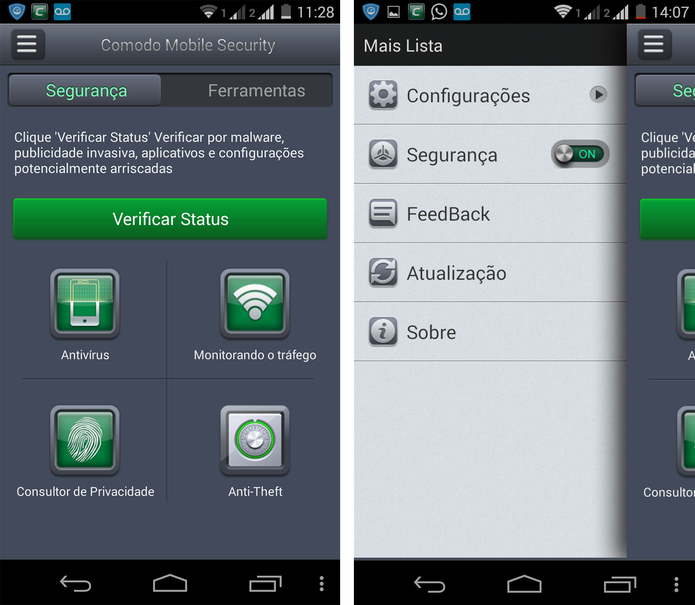
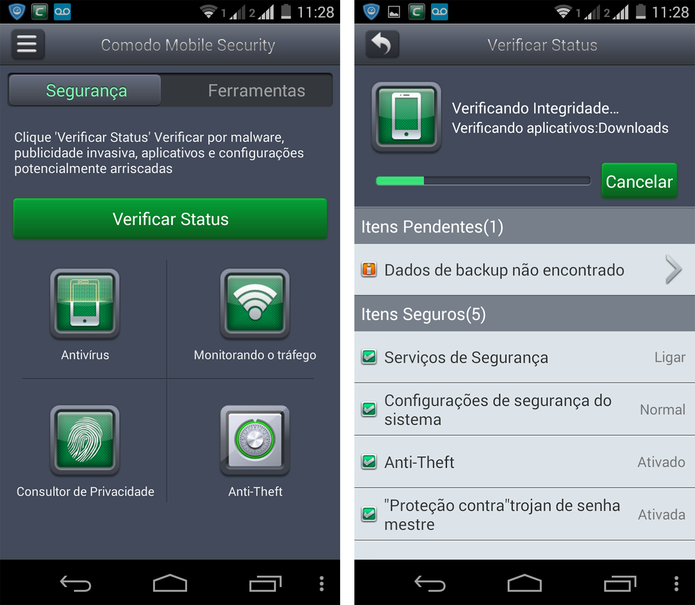
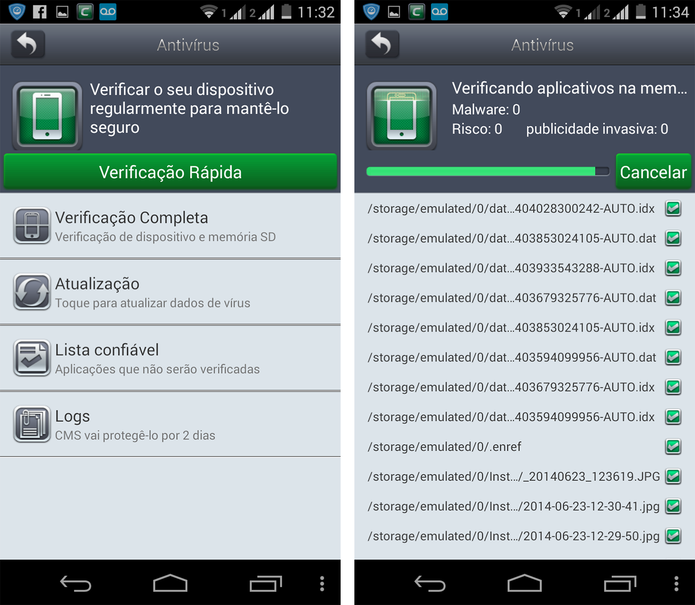
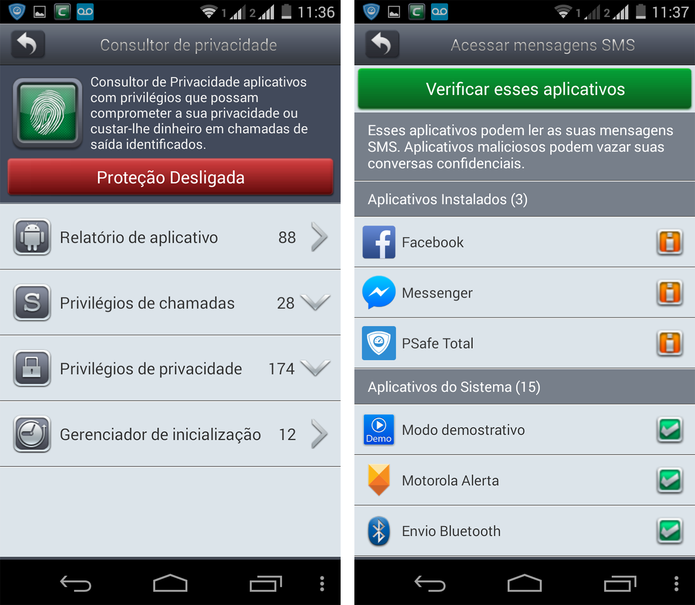
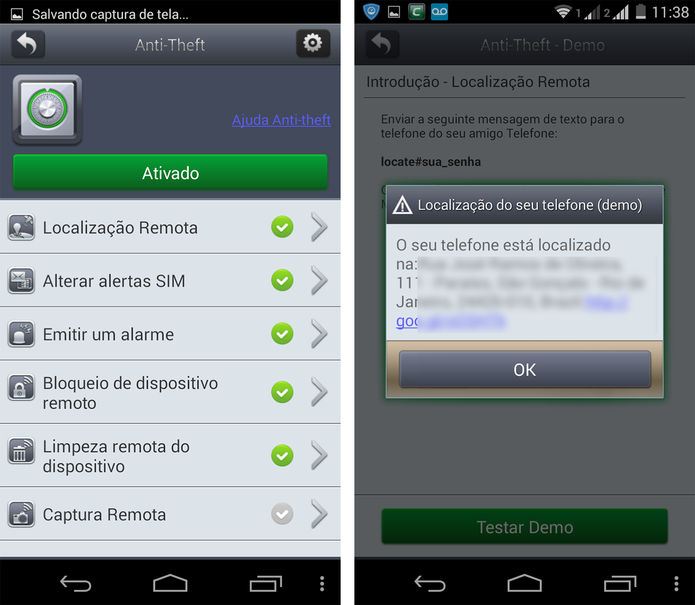
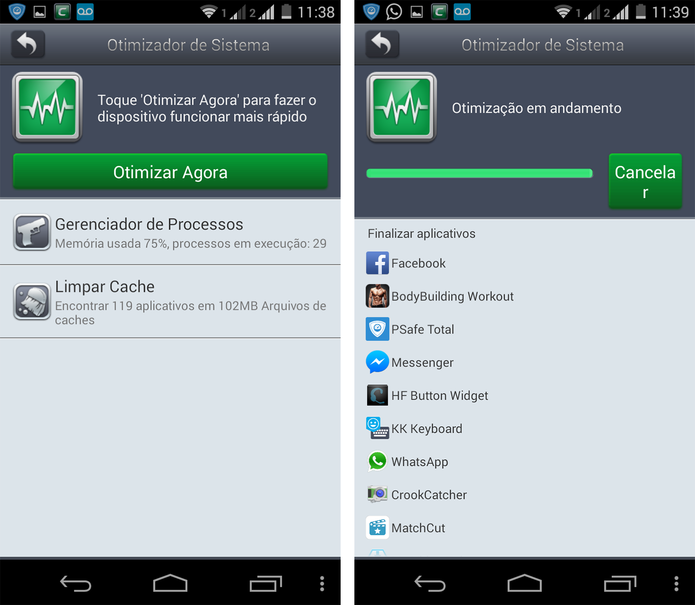
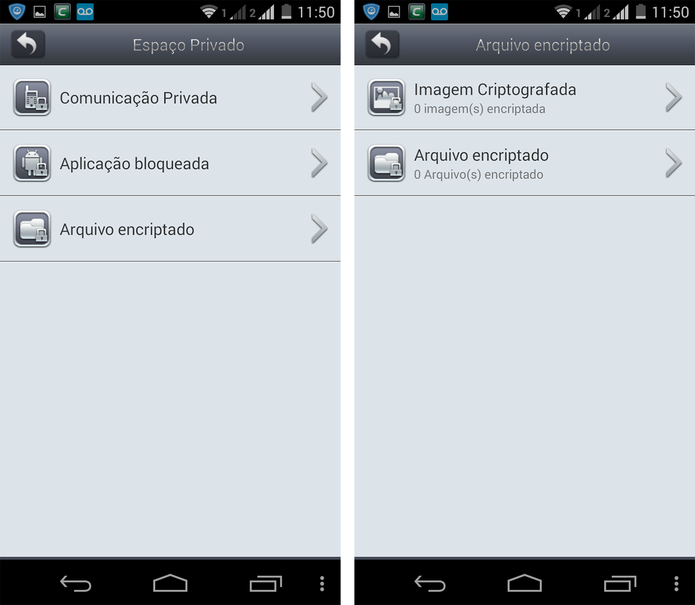
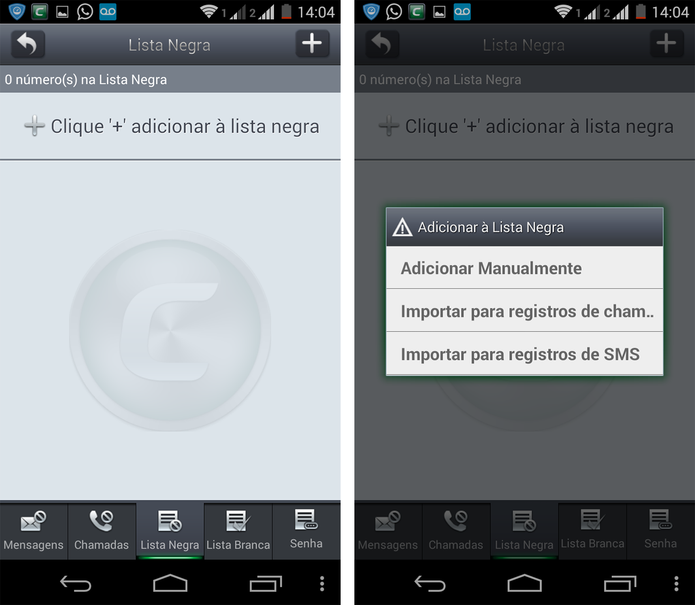




.jpg)
